Ontdek verschillende methoden om veilig opstarten mogelijk te maken
- U kunt Windows PowerShell of Register-editor gebruiken om veilig opstarten zonder BIOS in te schakelen.
- U kunt ook MBR naar GPT converteren om het proces te starten met behulp van geavanceerde opties.
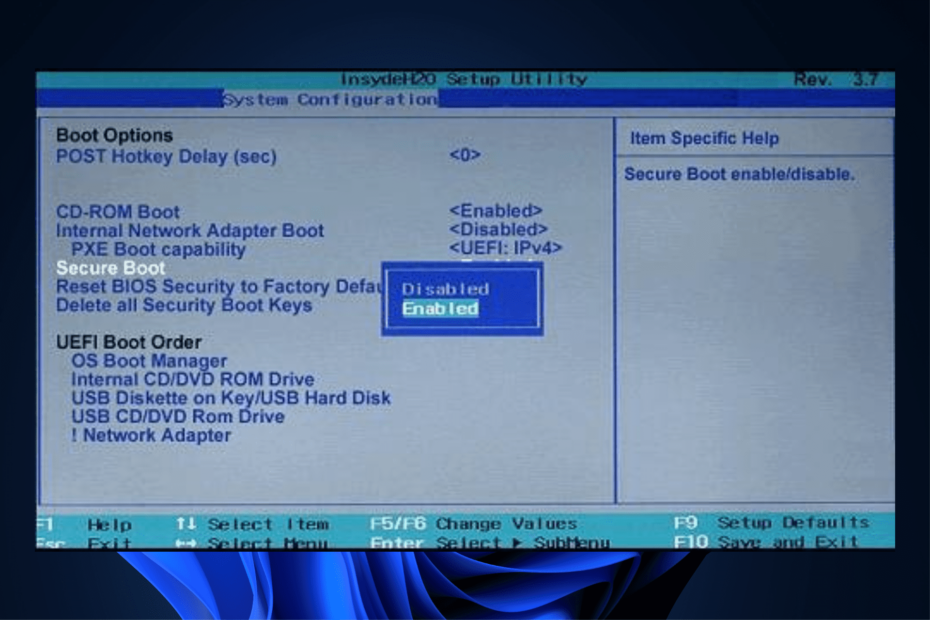
XINSTALLEREN DOOR OP HET DOWNLOADBESTAND TE KLIKKEN
Deze software herstelt veelvoorkomende computerfouten, beschermt u tegen bestandsverlies, malware, hardwarestoringen en optimaliseert uw pc voor maximale prestaties. Los pc-problemen op en verwijder virussen nu in 3 eenvoudige stappen:
- Restoro pc-reparatieprogramma downloaden dat wordt geleverd met gepatenteerde technologieën (octrooi aanwezig hier).
- Klik Start scan om Windows-problemen te vinden die pc-problemen kunnen veroorzaken.
- Klik Alles herstellen om problemen op te lossen die van invloed zijn op de beveiliging en prestaties van uw computer.
- Restoro is gedownload door 0 lezers deze maand.
Beveiligd opstarten inschakelen zonder BIOS in te voeren is lastig, maar wat als u de optie niet in uw BIOS-menu kunt zien?
Met sommige methoden kunt u probleemloos upgraden naar Windows 11, en we zullen ze allemaal in deze handleiding behandelen, dus zorg ervoor dat u ze doorleest.
Wat kan ik doen om Secure Boot in te schakelen zonder naar het BIOS te gaan?
Voordat u gedetailleerde methoden gebruikt, moet u ervoor zorgen dat u over al deze methoden beschikt:
- De firmware van uw computer moet Secure Boot ondersteunen. De functie is te vinden in de UEFI-firmware-instellingen.
- A geldig Secure Boot-certificaat moet op de computer worden geïnstalleerd.
- Het systeem moet de juiste Windows-versie hebben; Windows 8 en hoger hebben de Secure Boot-functie.
- Zorg ervoor dat uw BIOS up-to-date is.
- De opstartmodus zou moeten zijn UEFI in plaats van Legacy.
1. Gebruik de Register-editor
- druk op ramen + R om de te openen Loop raam.

- Type Regedit en druk op Enter om te openen Register-editor.
- Volg dit pad:
Computer\HKEY_LOCAL_MACHINE\SYSTEM\CurrentControlSet\Control\SecureBoot\State - Zoek en dubbelklik nu op DWORD UEFISecureBoot ingeschakeld.
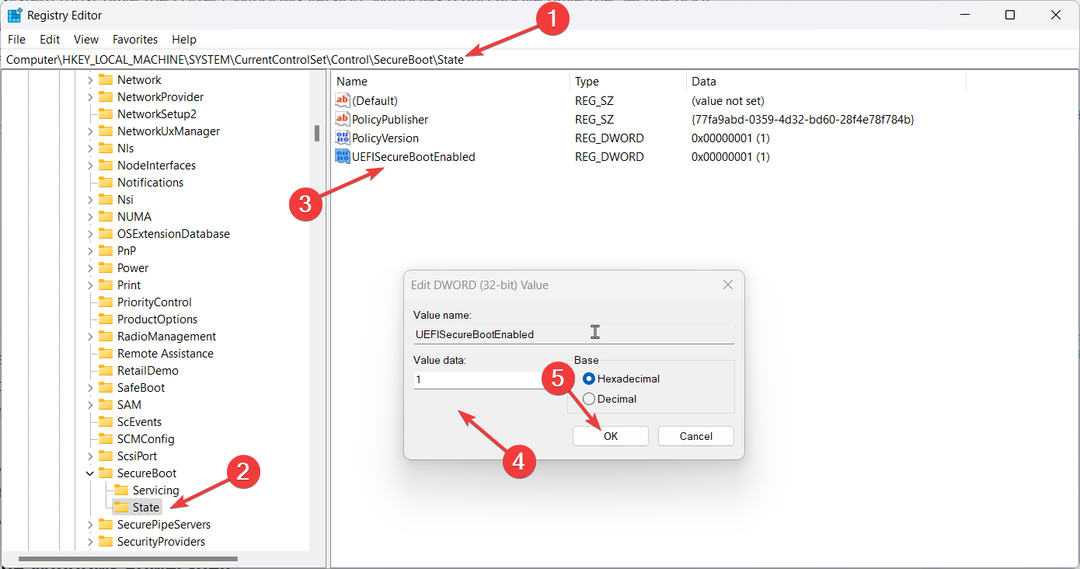
- Verander de Waarde data naar 1 en klik OK.
- Start nu uw computer opnieuw op om de wijzigingen te bevestigen.
2. Gebruik de Windows PowerShell
- druk de ramen sleutel type PowerShellen klik Als administrator uitvoeren.
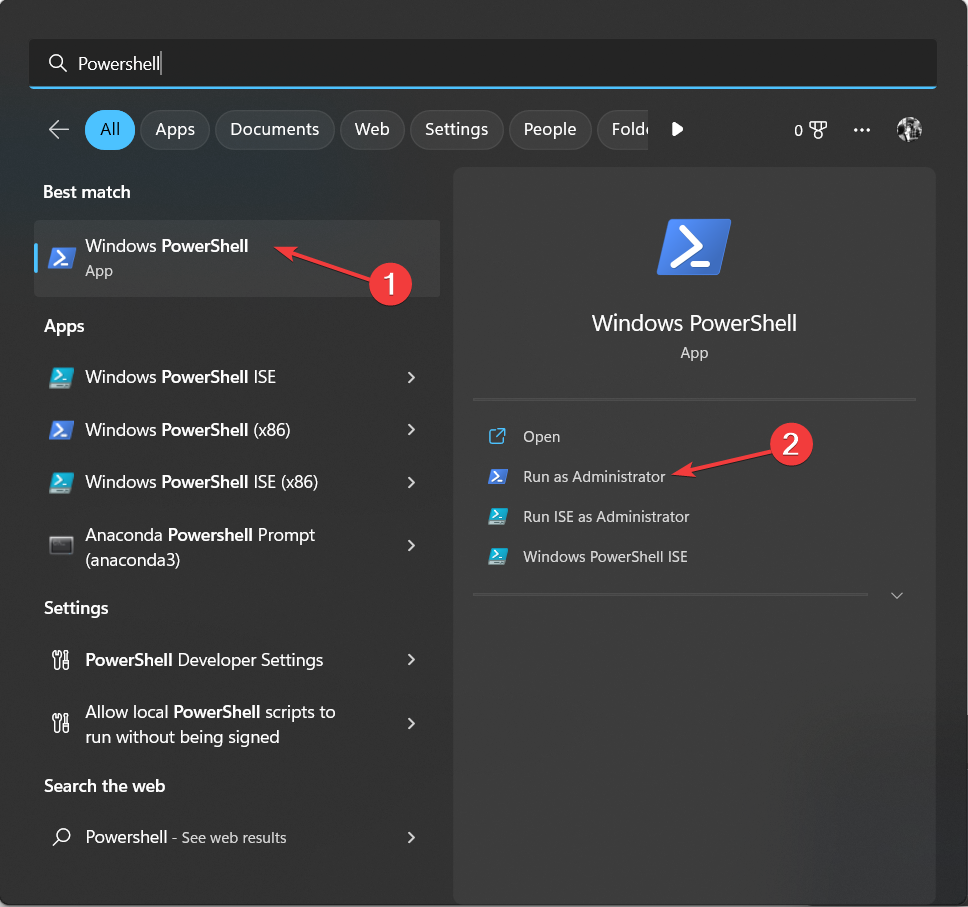
- Typ de volgende opdracht en druk op Enter:
Set-SecureBootUEFI -Inschakelen - Start uw pc opnieuw op om de wijzigingen te bevestigen.
- Hoe het groene scherm op Teams in te schakelen
- ChatGPT integreren met Word [snelste manieren]
3. Verander MBR in GPT
3.1 Controleer de partitiestijl
- druk op ramen + R om de te openen Loop doos.
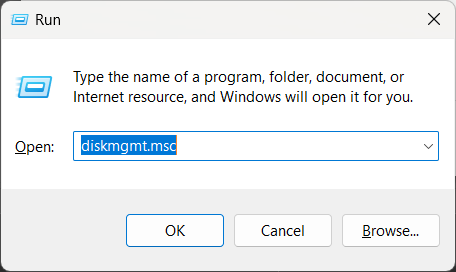
- Type schijfmgmt.msc en druk op Enter om te openen Schijfbeheer.
- Klik met de rechtermuisknop op Schijf 0 en selecteer Eigenschappen.
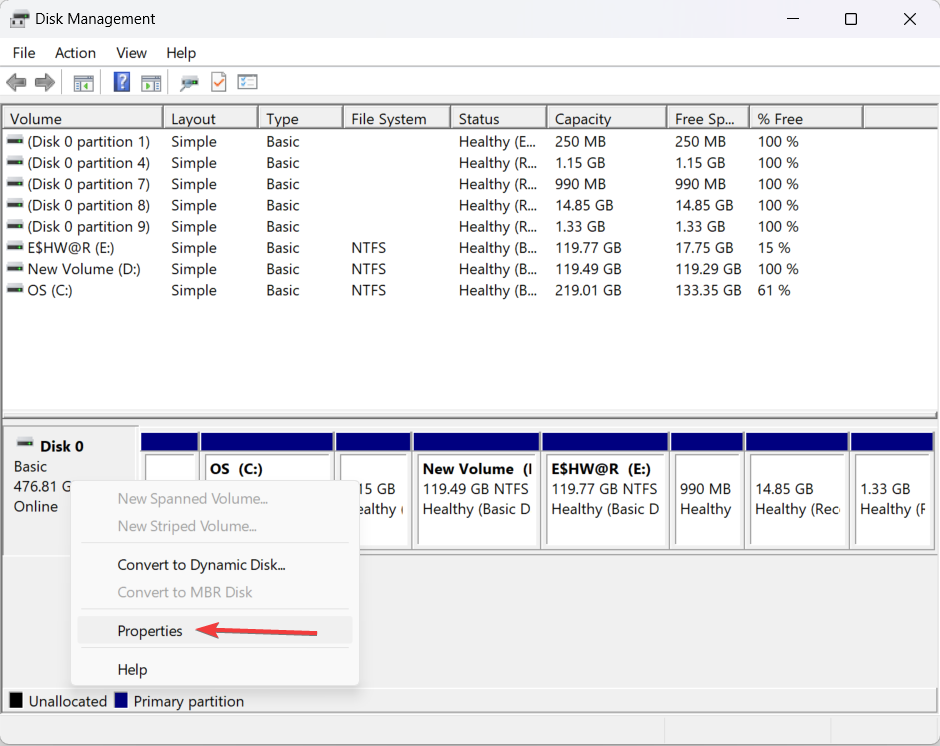
- Ga nu naar de Volumes tabblad en controleer de partitiestijl. Als het is MBR, doorgaan.
3.2 Wijzig de partitiestijl
- druk op ramen + ik om te openen Instellingen.
- Ga naar Systeem, dan klikken Herstel.

- Onder Geavanceerde opstart, Klik Nu opnieuw opstarten.
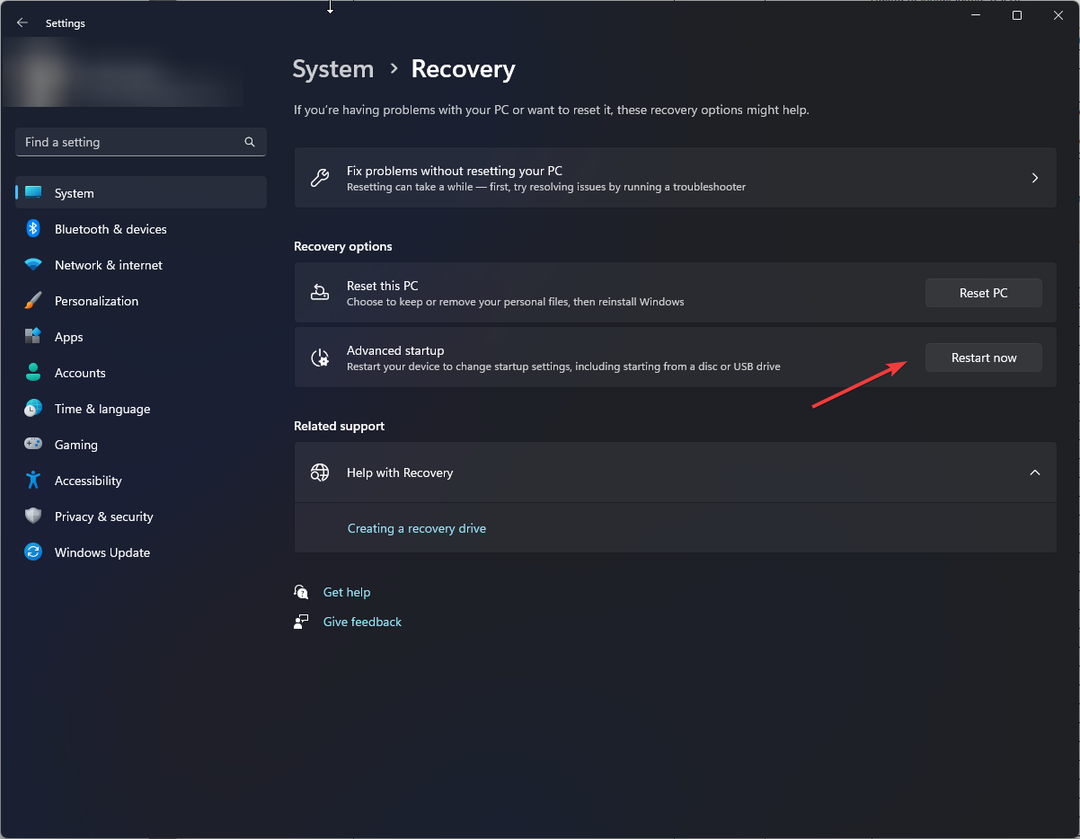
- Nu van Kies een optie venster, klik Problemen oplossen.
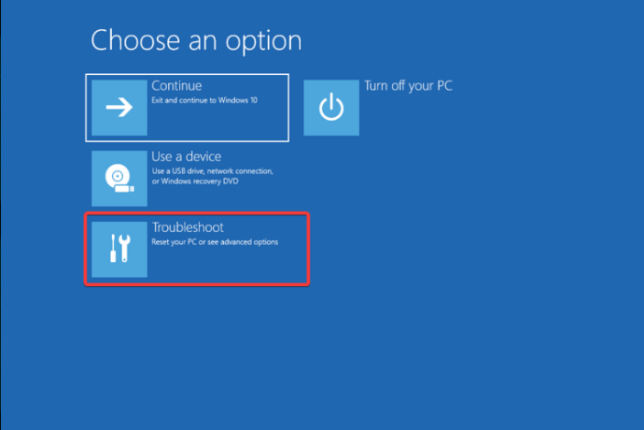
- Klik Geavanceerde mogelijkheden.
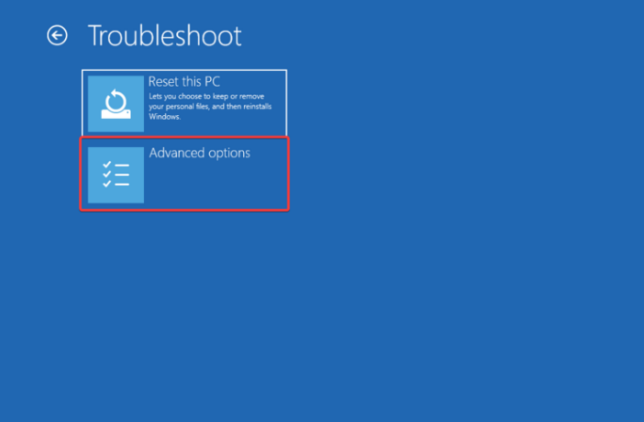
- Selecteer Opdrachtprompt van de Geavanceerde mogelijkheden raam.
- De computer wordt opnieuw opgestart, selecteer het gebruikersaccount en voer het wachtwoord in.
- Nu krijgt u het opdrachtpromptvenster.
- Typ de volgende opdracht en druk op Enter:
mbrtogpt / valideren / schijf: 0 - Zodra de validatie met succes is voltooid, kopieert en plakt u de volgende opdracht en drukt u op Enter:
mbrtogpt / converteren / schijf: 0 - Als u nu het bericht met succes hebt voltooid, typt u de volgende opdracht en drukt u op Enter: Uitgang
- Van Kies een optie scherm, klik Zet je computer uit. Start uw computer opnieuw op en probeer Windows te installeren.
Dit zijn dus methoden die u kunt gebruiken om in te schakelen veilige start zonder BIOS. Probeer ze en laat ons weten wat voor u werkte in de opmerkingen hieronder.
Nog steeds problemen? Repareer ze met deze tool:
GESPONSORD
Als de bovenstaande adviezen uw probleem niet hebben opgelost, kan uw pc diepere Windows-problemen ondervinden. Wij adviseren het downloaden van deze pc-reparatietool (beoordeeld als Geweldig op TrustPilot.com) om ze gemakkelijk aan te pakken. Na de installatie klikt u eenvoudig op de Start scan knop en druk vervolgens op Alles herstellen.
